最近、iPhoneのバッテリーの持ちが悪い以外に、位置情報が取得できていなかったり、iCloud同期されないという不具合が起きていたので、バッテリーを交換しました。
Appleのサポートの人に聞いたところでは、通常使用ではバッテリーの寿命は2-3年の場合が多いそうです。
バッテリーの交換手段はいくつかあるので、それぞれの料金以外にメリット・デメリットを比較しました。
実際に交換したのは「Apple 正規サービスプロバイダー」の「カメラのキタムラ」で、その時の手続きの流れや、交換後の効果についても説明します。
今回交換したのはiPhone SE(第二世代)で、使い始めてほぼ4年になります。
iPhone/iPadなど、Appleデバイスの型番や保証状況は、以下の記事で説明している方法で確認できます。
バッテリー交換をする手段の比較
今回は、以下の「②Apple正規サービスプロバイダー」の「カメラのキタムラ」で交換を行いました。
理由は、近くに店舗があることと、Apple Storeと同じ保証が受けられることと、防水機能が維持されること、の3点です。
毎日使うもので少なくとも1-2年は使うつもりなので、少々の金額を節約するよりも、安心感を取ったわけです。
以下、いずれもiPhone持ち込みの場合です。
| ①Apple Store | ②Apple正規サービスプロバイダー (カメラのキタムラ、ビックカメラ、クイックガレージ他) | ③非正規修理店 | ④自分で交換 | |
|---|---|---|---|---|
| 料金 | およそ1万-1.5万 | Apple Storeと同じ | ①②の約半額 | ①②の約1/4 |
| 保証 | 90日間 | Apple Storeと同じ | 店独自の規定による | – |
| 修理時間 | 1-2時間 | 1-2時間 | 30分-1時間 | – |
| 予約 | 必要 | 必要 | 不要 | – |
| メリット | ・安心感 ・防水機能が維持される ・他のApple製品を見て回れる | ・店舗数が多いので近場にある確率が高い ・Apple Storeと同じ保証が受けられる ・防水機能が維持される | ・安い ・早い ・駅の近くにある場合が多い | ・最も安くできる |
| デメリット | ・大都市に限られる | 特になし | ・店舗により独自の保証がある場合が多いが、Appleの保証は受けられない ・防水機能が無効になる場合がある | ・完全に自己責任 ・慣れないと失敗したり不具合が起きる可能性がある ・防水機能が無効になる場合がある |
①②リンク
④リンク
Amazonなどで交換用バッテリーが購入可能です。
上記以外にAppleのサポートに郵送する方法もありますが、1週間-10日ほどかかるため、今回は比較対象から除外しました。
バッテリーの劣化状態の確認方法
▶︎ iPhone/iPadの「設定」アプリを起動します。
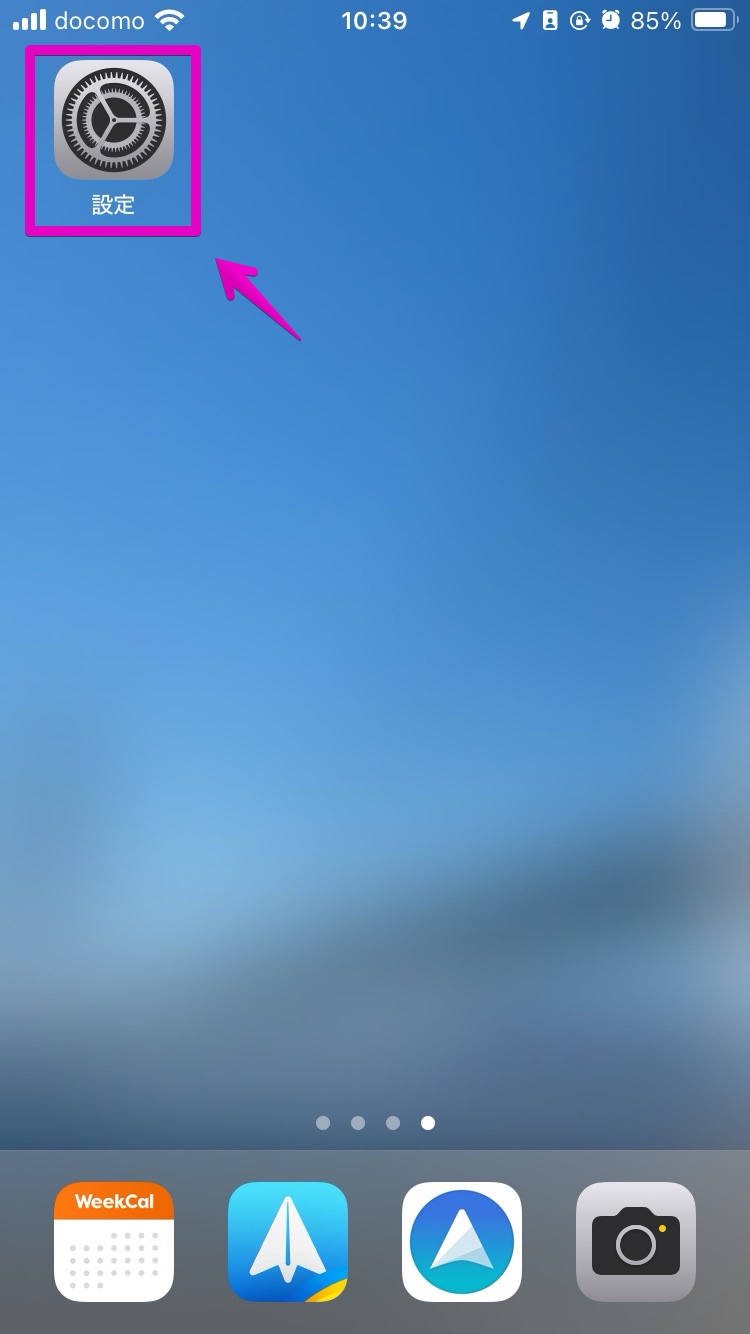
▶︎ アプリ「設定」が起動したら、項目「バッテリー」をタップします。
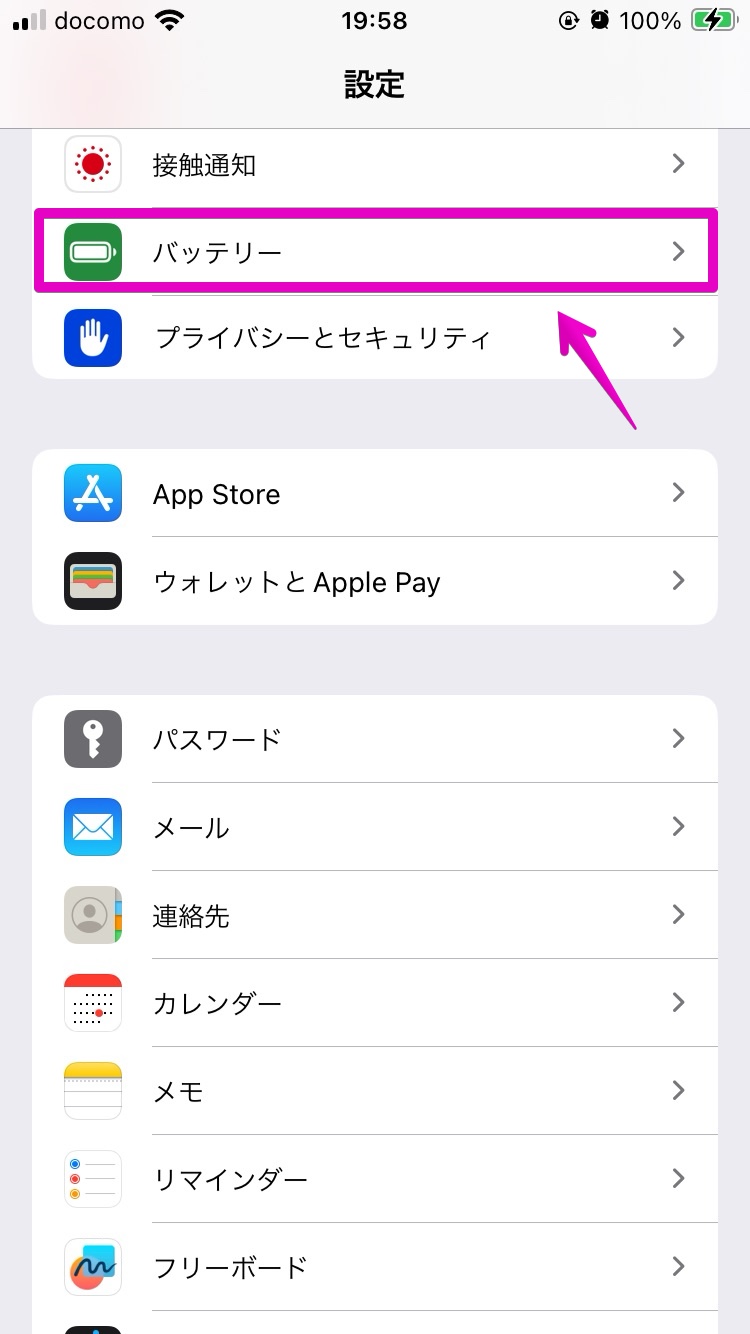
▶︎ 画面「バッテリー」が表示されたら、項目「バッテリーの状態と充電」をタップします。
以下のスクショでは「サービス」と表示されているので、すでにヤバい状態では、と思われます。
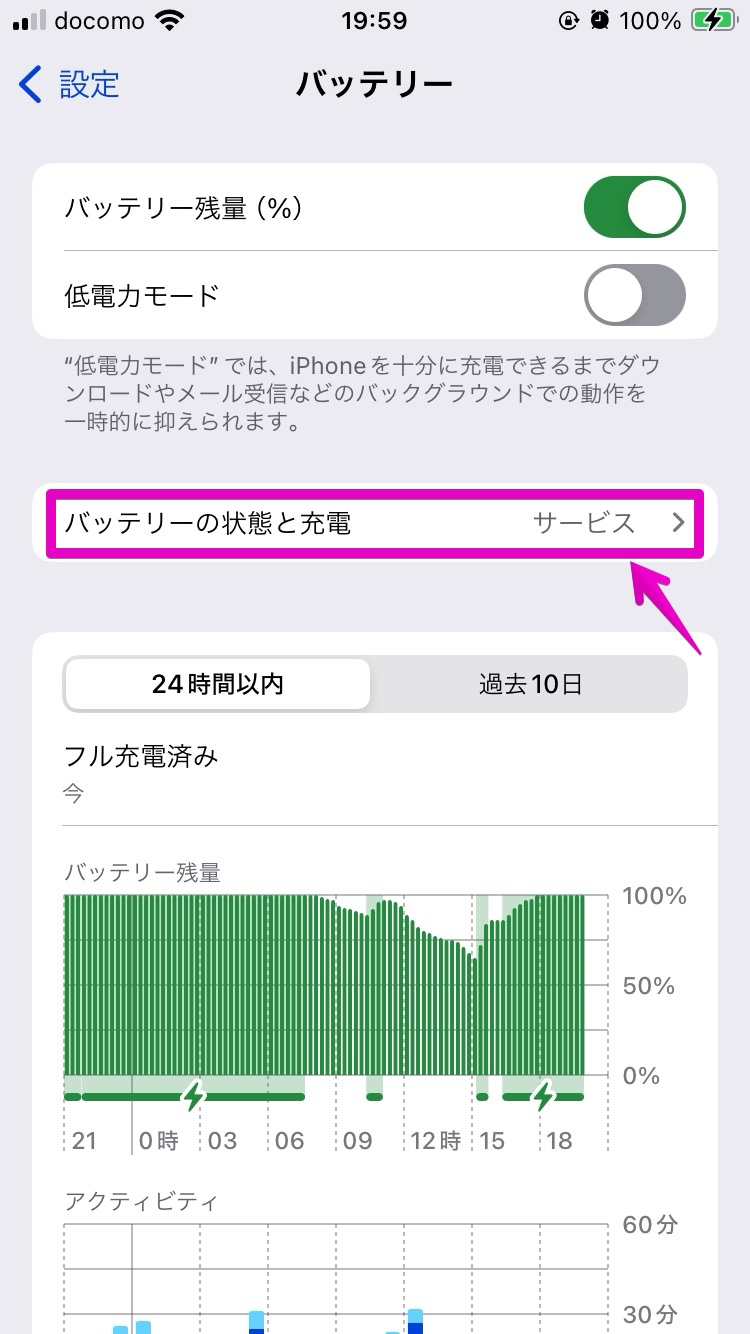
▶︎ 画面「バッテリーの状態と充電」が表示されたら、画面に書かれた内容を確認します。
以下のスクショでは、バッテリーが著しく劣化しているので、交換するように書かれています。
文字「サービスオプションを見つける…」をタップしてみます。
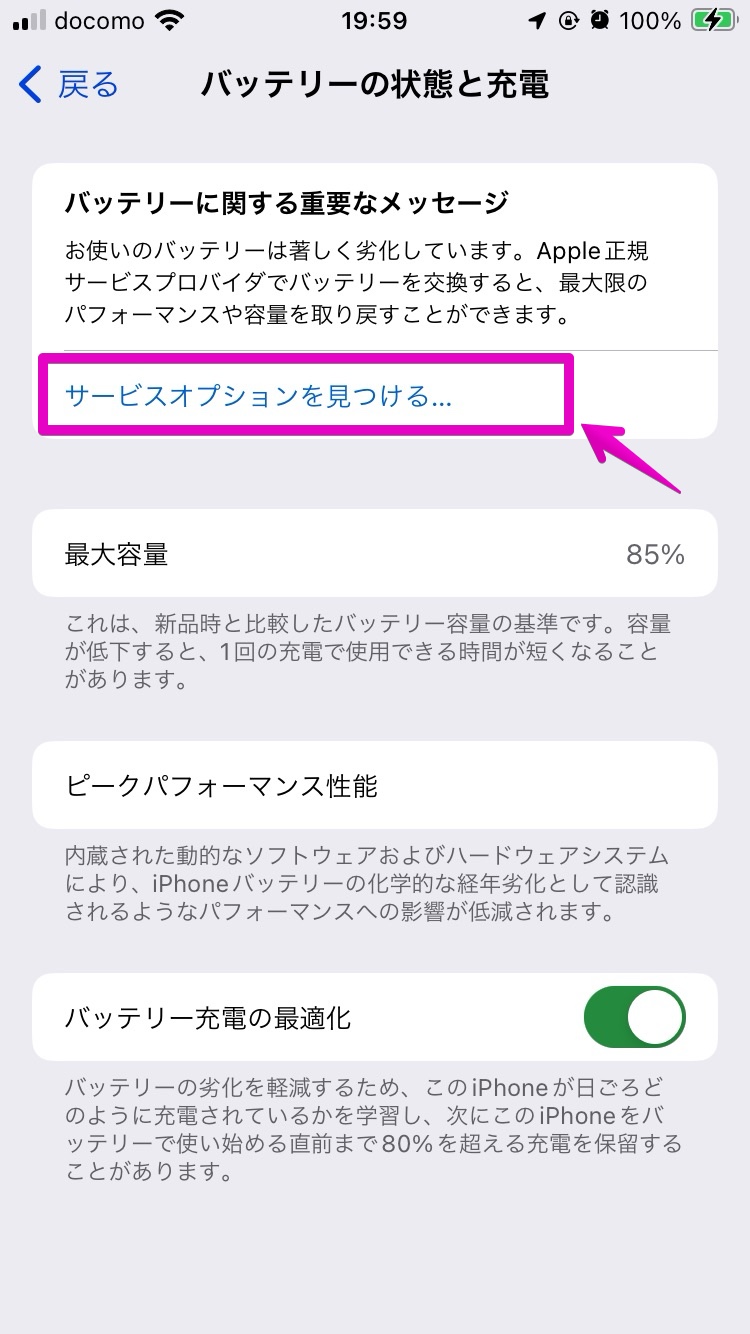
▶︎ バッテリー交換サービスの画面が表示されました。
この画面から、バッテリー交換の持ち込み予約や郵送の手続きが可能です。
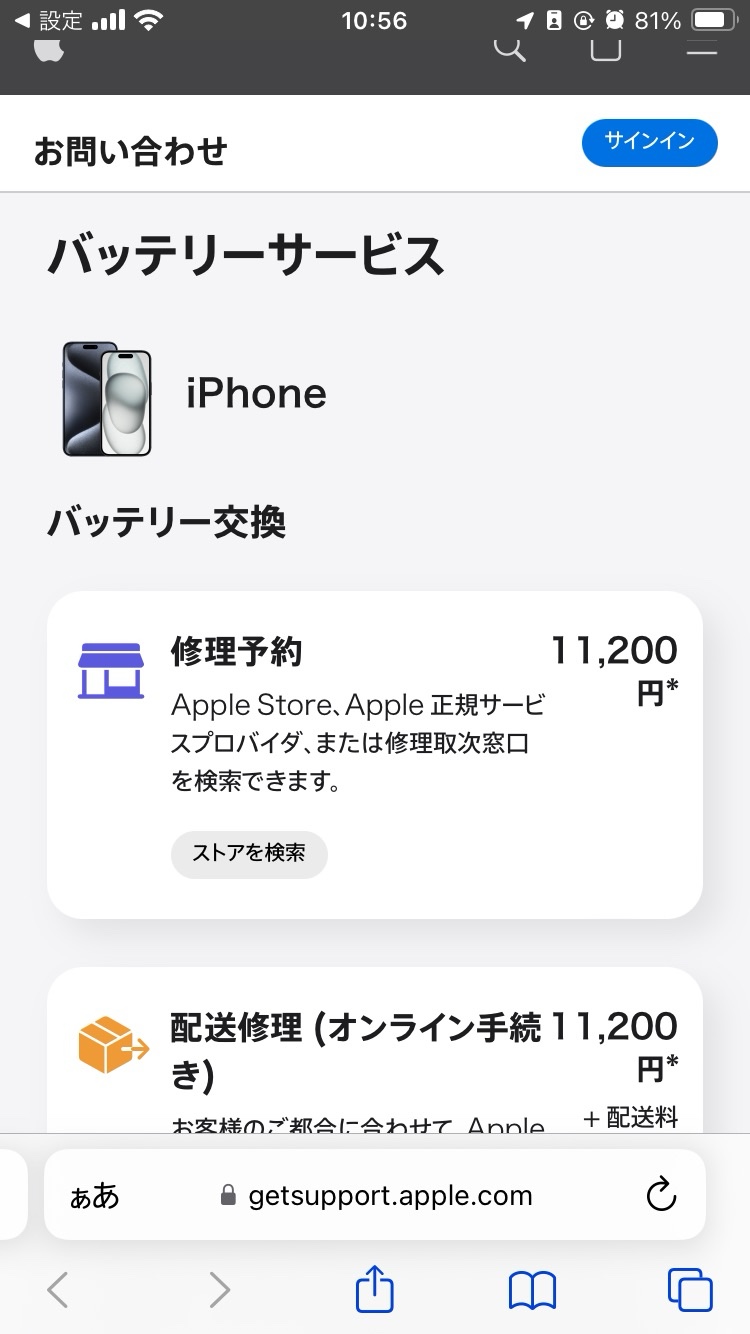
以下の方法でもバッテリーの状態が確認できます。
▶︎ iPhone/iPadの「設定」アプリを起動します。
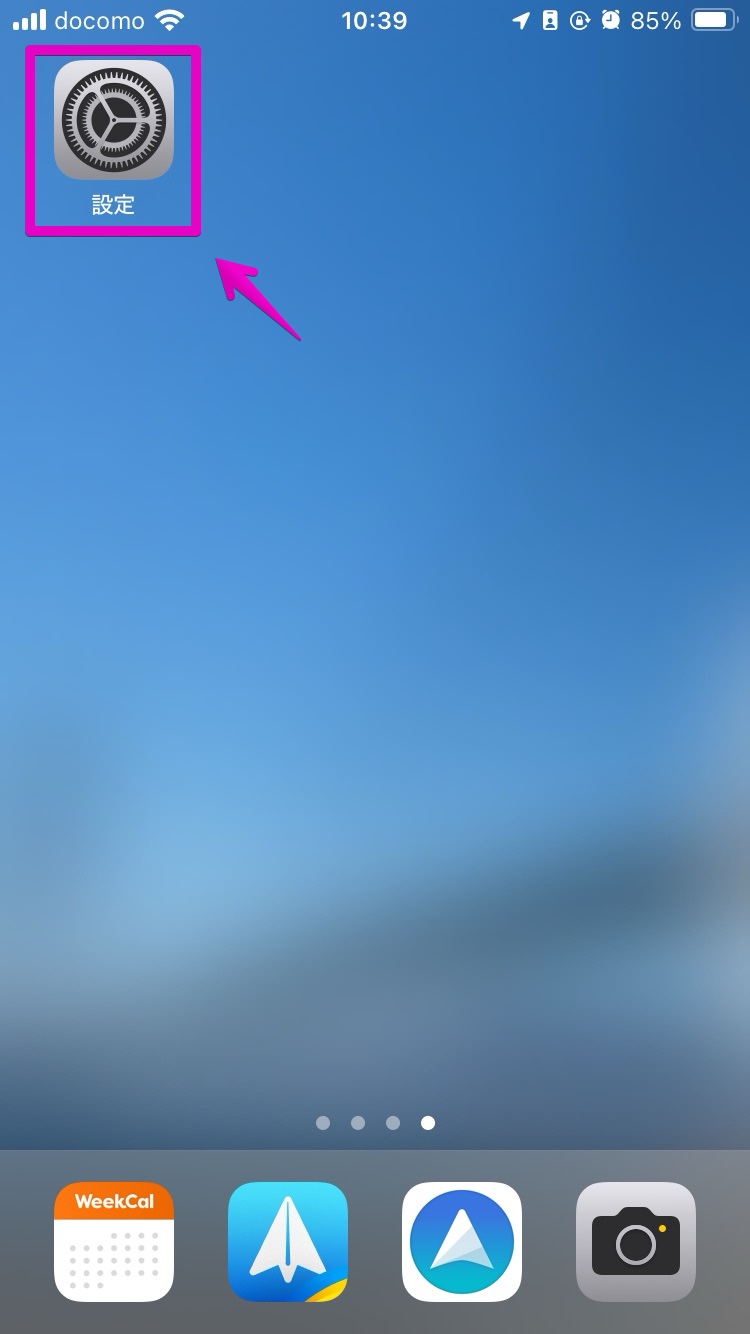
▶︎ アプリ「設定」が起動したら、項目「一般」をタップします。
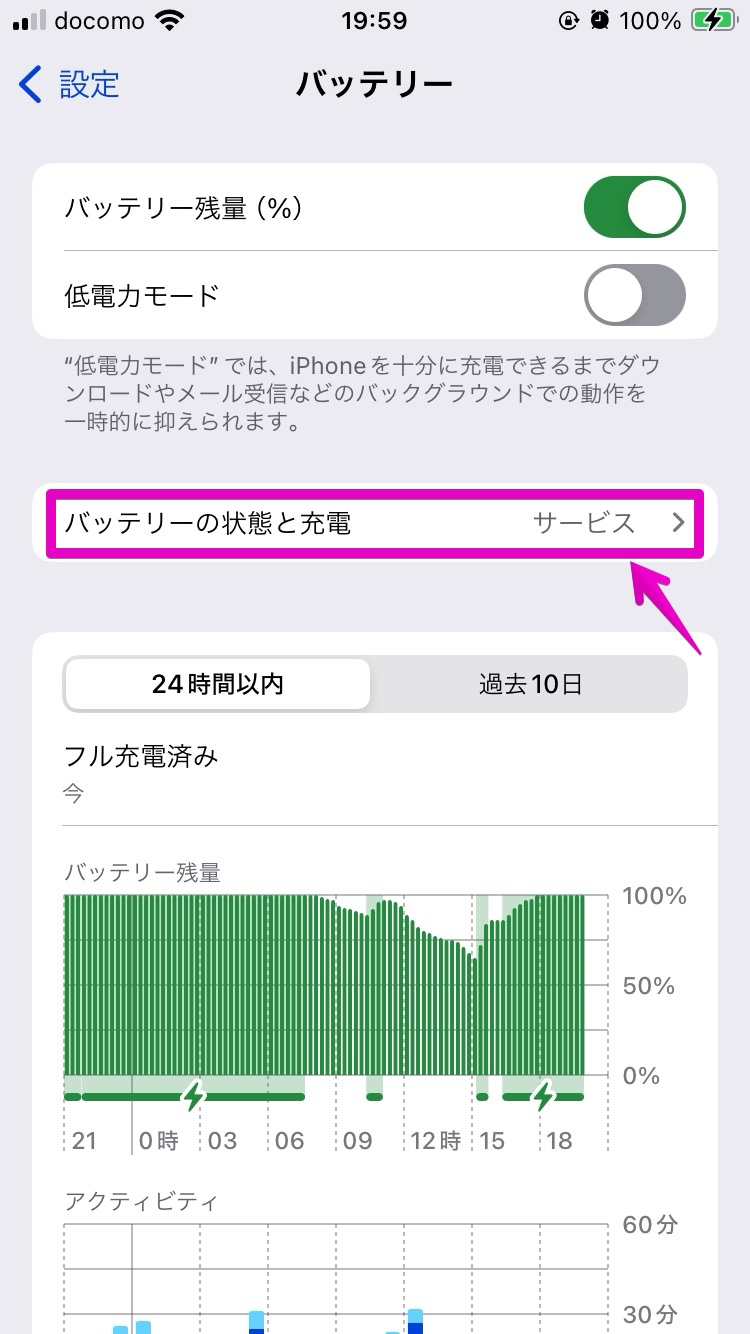
▶︎ 画面「一般」が表示されたら、項目「情報」をタップします。
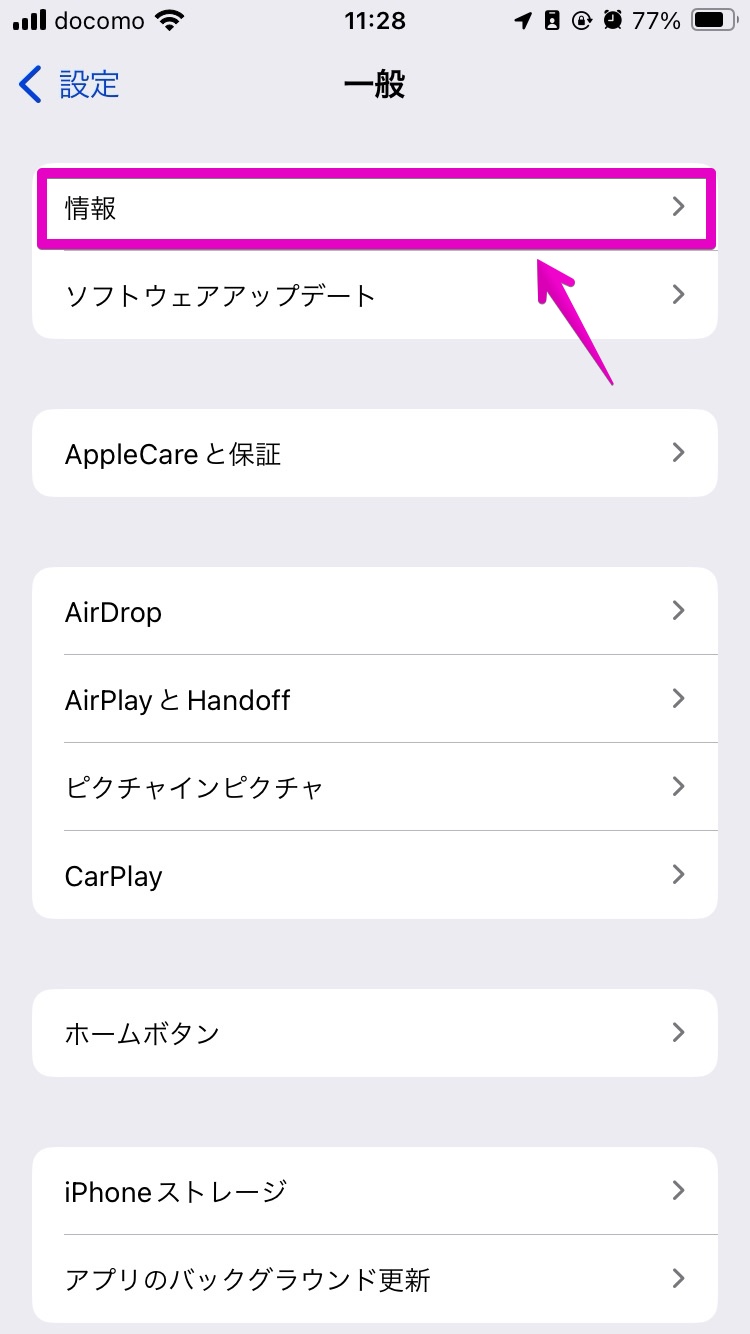
▶︎ 画面「情報」が表示されたら、バッテリー交換が必要な場合は、図のように「修理」と表示されます。
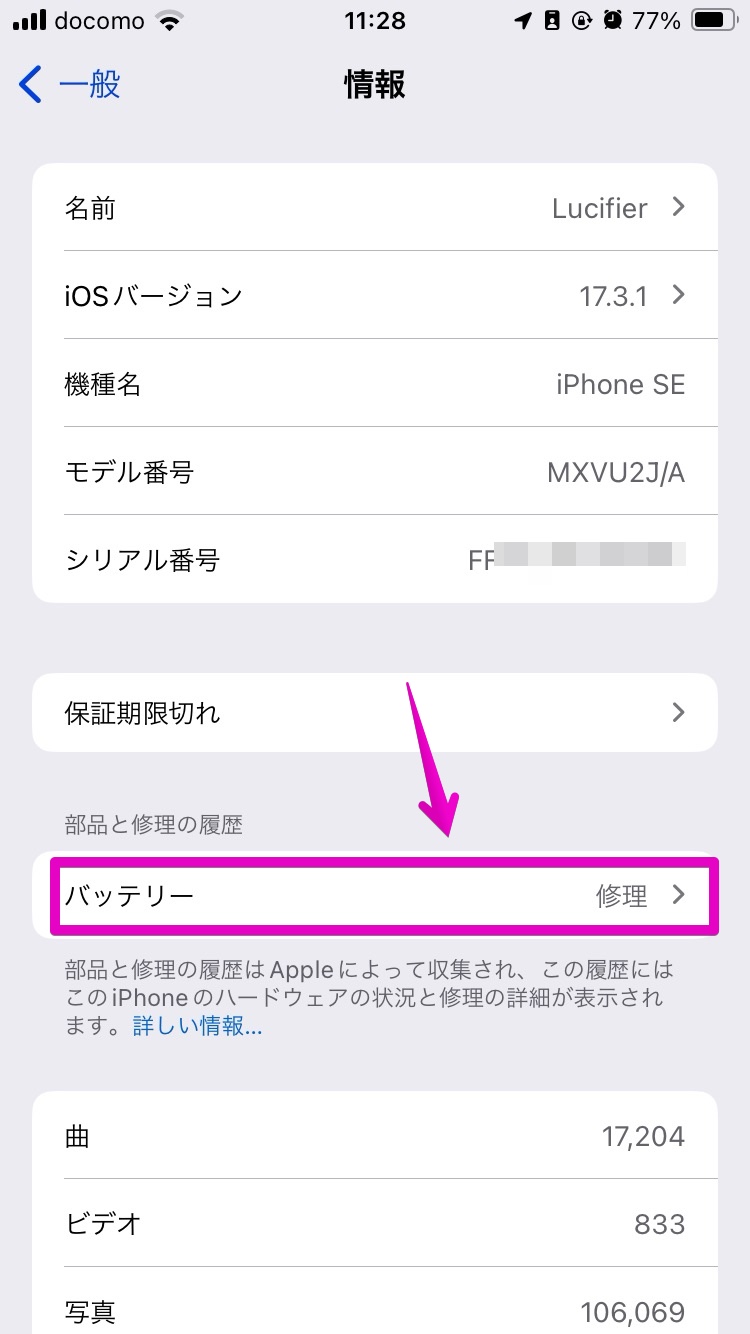
実際にカメラのキタムラでバッテリー交換してみた
前章の「バッテリーの劣化状態の確認方法」からアクセスした「バッテリー交換サービス」の画面から、近所の「カメラのキタムラ」で予約を入れて、バッテリー交換を行いました。
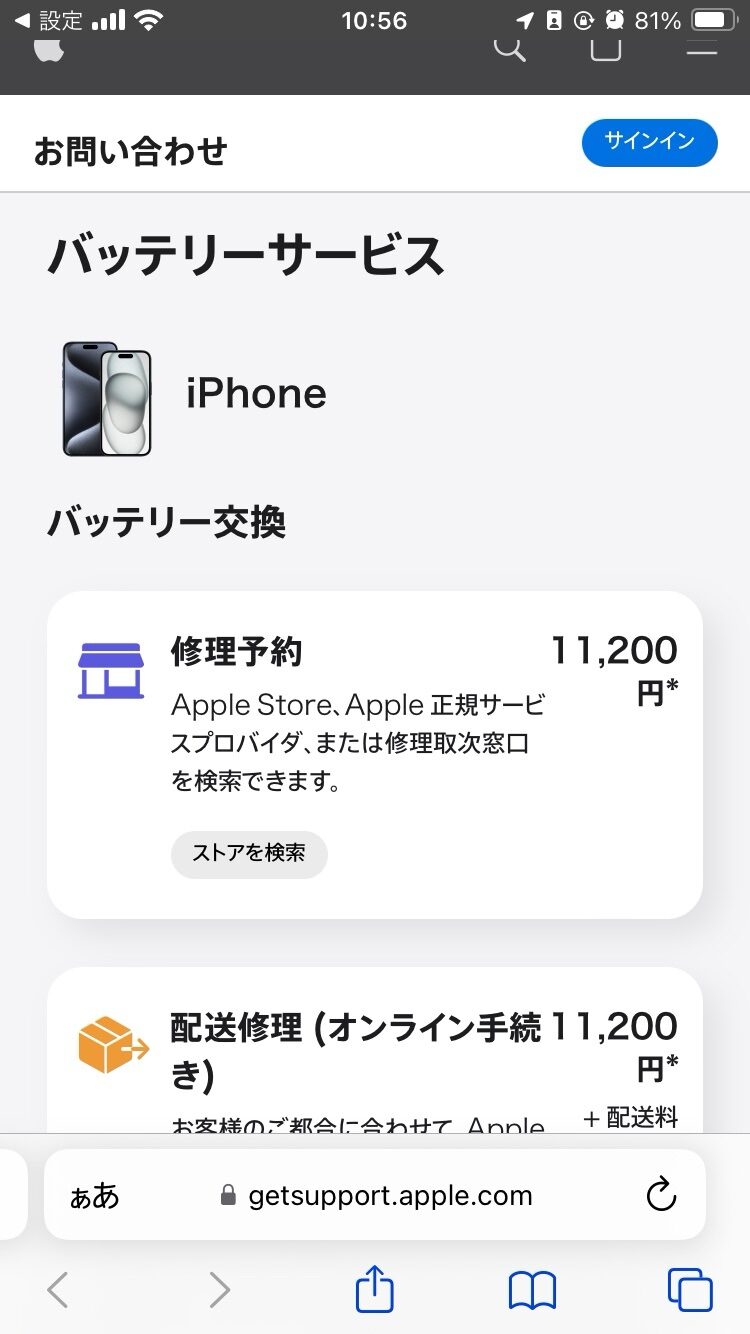
以下、気が付いたことを箇条書きで列挙します。
- 所要時間は1時間ほど
- 画面の保護フィルムは剥がされる
- バックアップを取っているか確認される
結果的にデータの消去はされませんでしたが、作業の必要上データを消去する可能性があるので、必ずバックアップを取るようにしておきましょう。
「iCloudバックアップ」を取っておくと安心です。
iCloud で iPhone や iPad をバックアップする方法
保護フィルムは、バッテリー交換のタイミングで張り替えで良いでしょう。
以下の「NIMASO」というメーカーのガラス保護フィルムは、貼り付け用のガイドが付いていて失敗しにくいのでオススメです。
バッテリー交換による効果
まず最初に気がついたのは、交換前までは動きがモッサリしていたのが、体感では2割ほどサクサク動くようなったと思いました。
その他には、今まではバッテリー劣化が原因と思われる不具合で、以下の症状が出ていました。
- Googleマップの「タイムライン」が記録されない場合が多くなった
- iCloud「写真」が同期が一時停止になっている場合が多くなった
2は手動で同期させれば良いのでまだ良いのですが、1は行動記録が全く取れていないので、正直困り果てていました。
バッテリー交換後には、上記1.2.のような症状は出ていません。
関連する記事の紹介
バッテリーの充電完了時に、サウンドやポップアップで通知する設定方法を紹介しています。
iPhoneの急速充電が可能な充電器・ケーブルの選び方の説明と、具体的な商品の紹介です。
iPhone機種別の正しい急速充電器とケーブルの選び方と、おすすめの商品
iPhone/iPadの機種ごとの対応OSを紹介しています。





コメント